win10でモバイルソフトの起動をキャンセルする方法 win10でモバイルソフトの起動をキャンセルする方法 詳しい紹介
ユーザー起動時に一部のソフトウェアが起動されますが、そのようなソフトウェアが多すぎると起動速度が遅くなります。では、win10 でソフトウェアの起動をキャンセルするにはどうすればよいですか?まず、リソース マネージャーを開き、スタートアップ メニューに切り替えて、起動したソフトウェアを表示します。自動起動をキャンセルしたいソフトウェアを右クリックして選択し、クリックして無効にします。 start この場合、それらは単独では起動しません。
win10 でソフトウェアの起動をキャンセルする方法:
1. デスクトップのタスクバー アイコンを右クリックし、ポップアップ ページで [リソース マネージャー] を選択します。
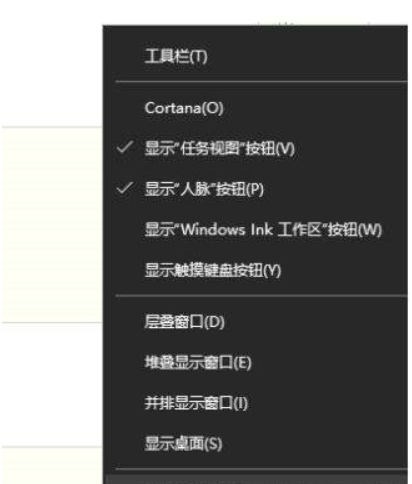
2. [詳細] をクリックします。
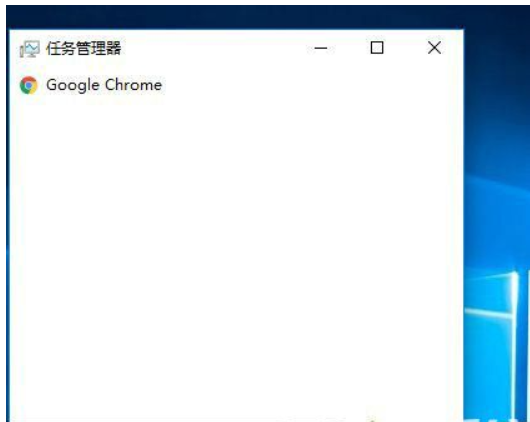
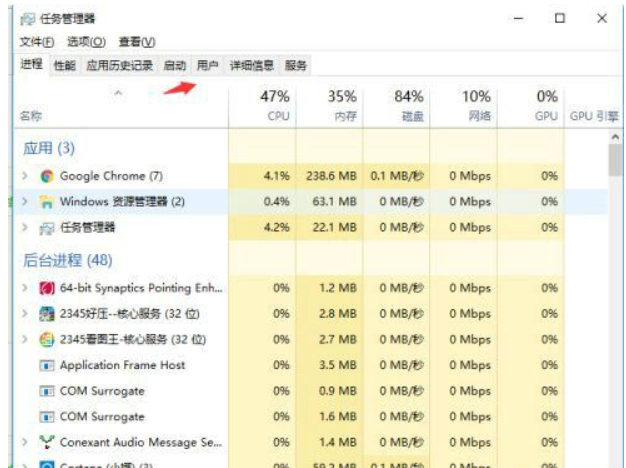
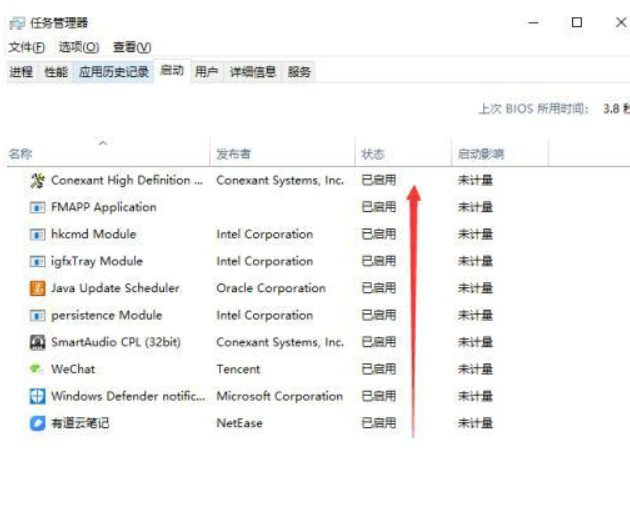 #4. 自動起動をオフにするソフトウェアを選択し、右下隅にある無効化ボタンをクリックします。
#4. 自動起動をオフにするソフトウェアを選択し、右下隅にある無効化ボタンをクリックします。
#5. 修正後、携帯電話ソフトの起動状態を自動起動禁止に変更することに成功しました。このようにして、再起動中に無効になったソフトウェアは再度起動できなくなります。 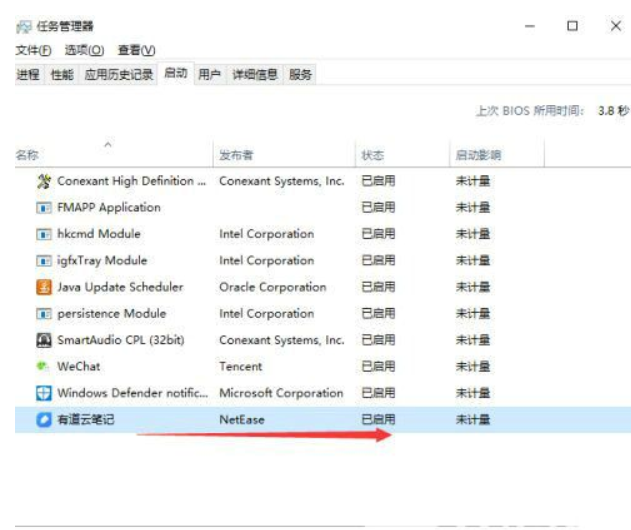
以上がwin10でモバイルソフトの起動をキャンセルする方法 win10でモバイルソフトの起動をキャンセルする方法 詳しい紹介の詳細内容です。詳細については、PHP 中国語 Web サイトの他の関連記事を参照してください。

ホットAIツール

Undresser.AI Undress
リアルなヌード写真を作成する AI 搭載アプリ

AI Clothes Remover
写真から衣服を削除するオンライン AI ツール。

Undress AI Tool
脱衣画像を無料で

Clothoff.io
AI衣類リムーバー

Video Face Swap
完全無料の AI 顔交換ツールを使用して、あらゆるビデオの顔を簡単に交換できます。

人気の記事

ホットツール

メモ帳++7.3.1
使いやすく無料のコードエディター

SublimeText3 中国語版
中国語版、とても使いやすい

ゼンドスタジオ 13.0.1
強力な PHP 統合開発環境

ドリームウィーバー CS6
ビジュアル Web 開発ツール

SublimeText3 Mac版
神レベルのコード編集ソフト(SublimeText3)

ホットトピック
 7694
7694
 15
15
 1640
1640
 14
14
 1393
1393
 52
52
 1287
1287
 25
25
 1229
1229
 29
29


